Excel VBA RoundUp İşlevi
Sayıları en yakın tam sayılara yuvarladığımız çalışma sayfası işlevine benzer şekilde, VBA'da bizim için ondalık noktayı azaltan bir Yuvarlama işlevine sahibiz ve yuvarlama işlevini kullanmak için sözdizimi aşağıdaki gibidir Yuvarlama (Sayı, Ondalık Sonrası Hane Sayısı ) işlevdeki bu iki argüman zorunludur.
Sayılar ve hesaplamalarla çalışırken, tam sayıdan sonra kesir sayıları alırız ve bu günlük işlerde oldukça yaygındır. Genelde ondalık değerler ile uğraşmayız çünkü nihai sonucumuz üzerinde herhangi bir etkisi yoktur. Bu durumlarda, sayıları en yakın tam sayıya veya hemen tam sayıya yuvarlamamız gerekir. RoundUp işlevini kullanarak bu görevi gerçekten gerçekleştirebiliriz.
RoundUp işlevi için VBA'da arama yaptıysanız, bir çalışma sayfası işlevi olduğu için bulmamış olmalısınız. RoundUp işlevine erişmek için VBA Worksheet Function sınıfını kullanmamız gerekiyor.

Bundan önce, RoundUp işlevinin sözdizimini hatırlayın.

Örnekler
"288.5264" sayısını yuvarlama görevini yapalım. Bu örnekle tüm rakamları göreceğiz.
Örnek 1 - İkinci Bağımsız Değişken Sıfır Olduğunda
Aşağıdaki VBA koduna bakın.
Kod:
Sub RoundUp_Example1 () Dim k As Double k = WorksheetFunction.RoundUp (288.5264, 0) MsgBox k End Sub

- Yukarıdaki kodu çalıştırdığınızda, sağlanan sayıyı, yani 288,5264 en yakın tam sayıya, yani 289

Örnek 2 - İkinci Bağımsız Değişken 1 olduğunda
İkinci argüman olarak birini geçtiğimizde ne olacağını görmek için aşağıdaki koda bakın.
Kod:
Sub RoundUp_Example2 () Dim k As Double k = WorksheetFunction.RoundUp (288.5264, 1) MsgBox k End Sub

- Bu kod, verilen sayıyı bir ondalık basamağa, yani 288.6'ya çevirecektir.

Örnek 3 - İkinci Bağımsız Değişken 2 olduğunda
İkinci argüman olarak ikiyi geçtiğimizde ne olacağını görmek için aşağıdaki koda bakın.
Kod:
Alt RoundUp_Example3 () Dim k As Double k = WorksheetFunction.RoundUp (288.5264, 2) MsgBox k End Sub
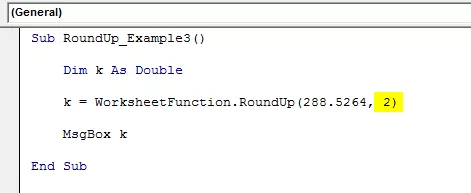
- Bu kod, verilen sayıyı iki ondalık basamağa, yani 288.53'e çevirecektir.

Örnek 4 - İkinci Bağımsız Değişken 3 olduğunda
İkinci argüman olarak üçü geçtiğimizde ne olacağını görmek için aşağıdaki koda bakın.
Kod:
Alt RoundUp_Example4 () Dim k As Double k = WorksheetFunction.RoundUp (288.5264, 3) MsgBox k End Sub

- Bu kod, verilen sayıyı üç ondalık basamağa, yani 288.527'ye çevirecektir.

Örnek 5 - İkinci Bağımsız Değişken -1 olduğunda
İkinci argüman olarak eksi 1'i geçtiğimizde ne olacağını görmek için aşağıdaki koda bakın.
Kod:
Sub RoundUp_Example5 () Dim k As Double k = WorksheetFunction.RoundUp (288.5264, -1) MsgBox k End Sub

- Bu kod, verilen sayıyı en yakın ona, yani 290'a çevirecektir.
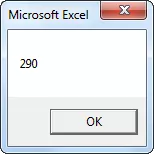
Örnek 6 - İkinci Bağımsız Değişken -2 olduğunda
İkinci argüman olarak eksi ikiyi geçtiğimizde ne olacağını görmek için aşağıdaki koda bakın.
Kod:
Sub RoundUp_Example6 () Dim k As Double k = WorksheetFunction.RoundUp (288.5264, -2) MsgBox k End Sub

- Bu kod, verilen sayıyı en yakın yüze, yani 300'e çevirecektir.

Örnek 7 - İkinci Bağımsız Değişken -3 olduğunda
İkinci argüman olarak eksi üçü geçtiğimizde ne olacağını görmek için aşağıdaki koda bakın.
Kod:
Sub RoundUp_Example7 () Dim k As Double k = WorksheetFunction.RoundUp (288.5264, -3) MsgBox k End Sub
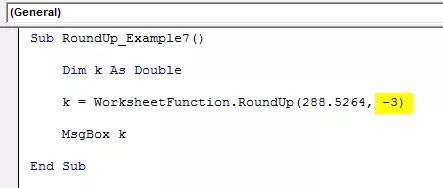
- Bu kod, sayıyı en yakın bine, yani 1000'e çevirecektir.

Bunun gibi, VBA'daki ROUNDUP işlevini, sağlanan ikinci bağımsız değişkeni temel alarak sayıları yuvarlamak için çalışma sayfası işlevi sınıfının bir parçası olarak kullanabiliriz.









